Как работает jivosite приложение
Обновлено: 19.09.2024
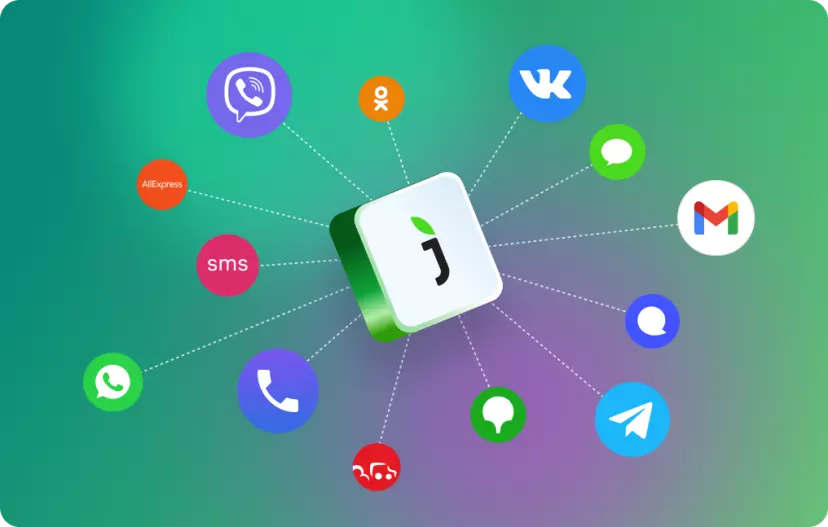
Как зарегистрироваться

Для регистрации нажмите на «Зарегистрироваться» на главной странице сервиса:Вам предложат установить десктопную программу. Поскольку в этой статье мы рассматриваем веб-версию приложения, нажмите «Я установлю программу позже». Кроме того, функционал этих двух версий практически ничем не отличается. Настроить сервис можно и через браузер.

Сразу после регистрации сервис предлагает пригласить сюда вашу команду. Окно тоже можно закрыть, пригласив пользователей позже – это доступно в настройках.
Поэтапная установка Jivosite

Этот этап можно пропустить, сначала настроив личную информацию. В таком случае повторно найти код для установки Jivosite можно при нажатии на кнопку «Управление» (подсвечивается красным уведомлением, пока вы не встроили виджет сервиса на свой сайт). Выберите «Каналы связи» в левом меню. Откроется вот такое окно:
Здесь снова можно настроить Jivosite с нуля. Рассмотрим установку на примере плагина для Wordpress.

Теперь им можно пользоваться. В том же окне настроек каналов связи можно настроить внешний вид всплывающего виджета, прием платежей, опросники и количество уведомлений. Здесь, например, настраиваются кнопки:

С помощью функции омниканальности добавляются новые каналы связи. Так, вы можете предложить клиентам найти вас в Телеграм, Viber или в других мессенджерах и социальных сетях. У большинства сервисов есть интеграция с Jivosite.
Интерфейс Jivosite

Сразу после регистрации вы попадаете на главную страницу личного кабинета – вкладку с диалогами. Сейчас они пустые, поскольку наш Jivosite не интегрирован в какой-либо сайт как виджет. Слева находится меню, при наведении курсора названия иконок подсвечиваются:

Во вкладке CRM можно увидеть сводные данные по всем клиентам:

Сервис предполагает настройку задач, поэтому результаты поиска можно сортировать по критерию выполненности задачи. Сортировка по этому критерию находится в верхней вкладке «Все задачи».

Вкладка «Все статусы» будет полезна для сортировки клиентов. Jivosite отмечает, кто обратился к вам повторно, а кто – в первый раз, с кем нужно обязательно связаться позже. Статусы также отличаются визуально, поэтому перепутать их сложно.

Группы – ещё один важный элемент интерфейса. По умолчанию здесь созданы два чата – «Работа» и «Кофе-брейк». Их цели ясны из названий. Сюда добавляются приглашенные вами пользователи. Таким образом, рабочие переписки можно вести прямо в сервисе, при необходимости интегрируя их в Slack или любое другое приложение, где вы привыкли фиксировать рабочие моменты.

Во вкладке «Телефон» настраивается телефонный номер, по которому с вами смогут связаться клиенты. Стоимость такой услуги не входит в стандартный пакет Jivosite.
В разделе «Статистика» удобно отслеживать изменения в использовании виджета по конкретным временным периодам. Для оценки доступны:
- активность диалогов;
- активные приглашения;
- время работы онлайн-клиента;
- обратные звонки и многое другое.

В этой же вкладке система дает советы по улучшению работы с клиентами, ориентируясь на ваши показатели. Например, если количество пропущенных диалогов превышает 5%, это повод что-то изменить – поменять рабочее время или добавить новых операторов, чтобы клиенты не пропадали.

Метрика анализирует не просто общее количество диалогов, но и обращения из социальных сетей. Кроме того, данные можно сравнивать как со вчерашним днем, так и с днем на прошлой неделе.
Настройка целей в Яндекс.Метрике
Настройка целей в Яндекс.Метрике позволит сэкономить рекламный бюджет и понять, откуда всё-таки приходят клиенты. Вот как это сделать:
- Откройте Яндекс.Метрику.
- Нажмите на шестеренку рядом с названием и ID счетчика, чтобы перейти на страницу его настроек.
- Зайдите в раздел «Цели».
- Пропишите цели, опираясь на нужные идентификаторы целей:
Оператор инициировал активное приглашение клиента после его бездействия на веб-странице
Читайте также:

